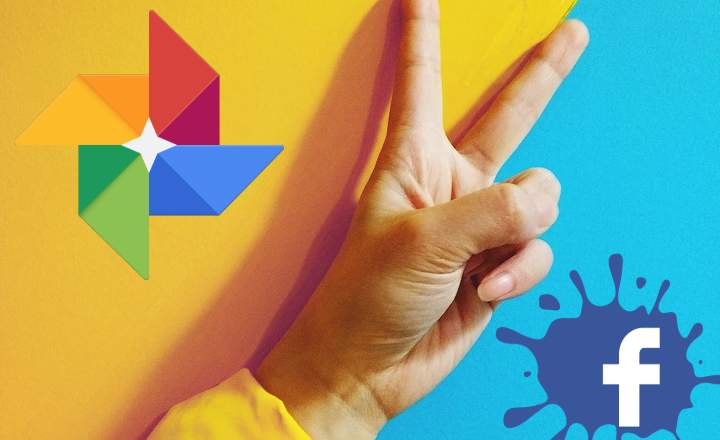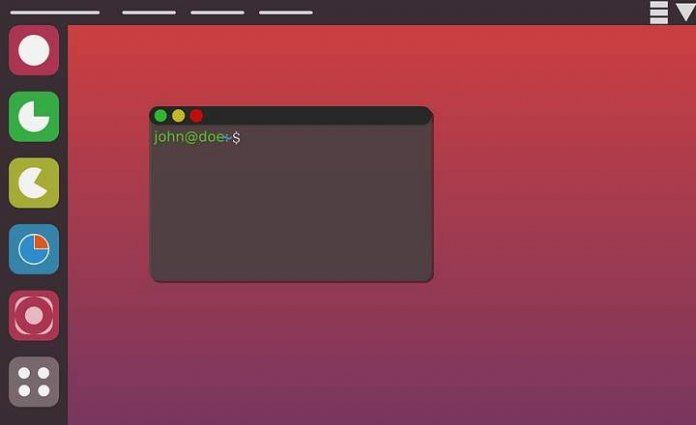
命令行是非常强大的工具。在为远程用户和公司提供近 10 年的支持之后,人们学会了重视此类事物的效率和多功能性。他们不止一次拯救了我的一天,这并非徒劳。在 Windows 中,如果我们使用 MS-DOS,就像在 Linux 中一样,我们可以执行高级操作 如果我们通过命令来做会快得多.从长远来看,这是值得赞赏的,而且很多。
学习如何使用 Linux 终端的 25 个基本命令
在今天的帖子中,我们回顾 Linux 的 25 个最基本和最有用的命令.如果我们想第一次学习使用 Linux 终端,这是一个很好的小汇编。或者刷新我们的记忆并回忆一些我们已经有点忘记的命令。在任何情况下,手头上或“收藏夹”选项卡中都有一个很好的列表,以备不时之需。让我们去那儿!
1 # ls
命令“ls”显示特定目录中所有文件和文件夹的列表。
ls

如果我们还添加命令“a”,它还会显示我们所在文件夹的隐藏文件。
ls -a
2#光盘
命令“cd”用于更改终端中的目录。要将终端默认加载的文件夹更改为其他文件夹:
cd / 路径 / 到 / 文件夹 /

我们还可以使用冒号“..”转到更高的文件夹。
光盘..
3#密码
它显示了我们当时在终端中所在的目录。
密码

4 # mkdir
如果我们想创建一个新文件夹,我们将使用命令“mkdir”。
mkdir 文件夹名称

如果我们添加选项“-p”,我们也可以保持上层文件夹的相同权限。
mkdir –p 文件夹名称
5#rm
使用此命令,我们可以直接从命令行删除文件。
rm / 路径 / 到 / 文件
如果我们添加选项“rf”,我们还可以删除整个文件夹及其所有内容。
rm –rf / 路径 / 到 / 文件夹

6#cp
多亏了这个命令,我们可以制作文件的副本。我们只需要编写命令、源路径和目标路径。
cp/路径/源/文件/路径/目标/文件
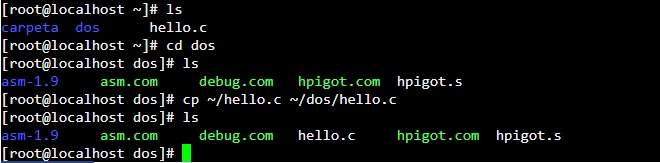
如果我们附加“-r”选项,我们还可以复制整个文件夹。
cp -r /路径/源/文件夹//路径/目的地/文件夹/
7#MV
“mv”命令允许你在 Linux 上做各种事情。一方面,我们可以用它来 将文件从一处移动到另一处,但它也有助于 重命名文件.例如,要将文件从一个文件夹移动到另一个文件夹:
mv/路径/源/文件/路径/目标/文件
我们也可以将文件夹从一个路径移动到另一个路径:
mv/路径/源/文件夹/路径/目标/文件
如果我们想要在 Linux 中重命名文件,我们只需要在终端中导航到该文件所在的路径并编写以下内容:
mv 文件名 新文件名

我们可以在文件夹的情况下做同样的事情。
mv 文件夹名 新文件夹名
8#猫
这个命令可以让你查看 文件的内容 从终端。要使用命令“cat”,我们只需编写命令,后跟文件所在的路径。
猫/路径/到/文件
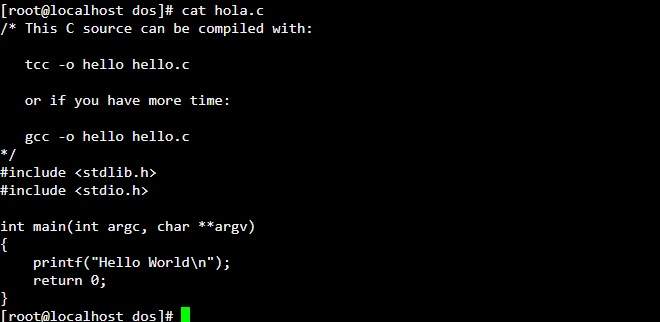
9#头
Head 允许我们查看文件内容的前 10 行。它的用法与“cat”相同,先写命令,后写文件路径。
头/路径/到/文件
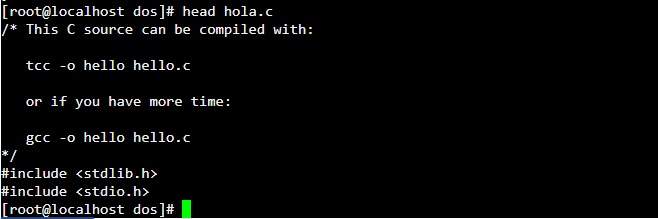
10#尾巴
非常类似于“头”。 Tail 允许您查看文件内容的最后 10 行。
尾部/路径/到/文件
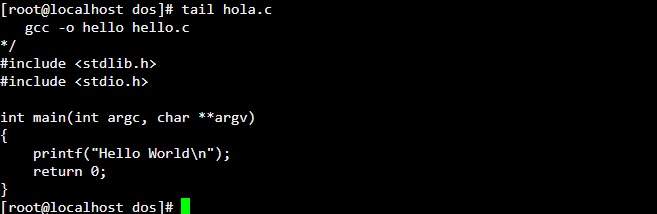
11#平
在 Linux 中,“ping”命令用于 检查延迟或响应时间 在我们的网络和另一个 LAN 或 Internet 上的远程服务器之间。检查我们是否有互联网连接是一个相当常见的命令。
ping 网站.com
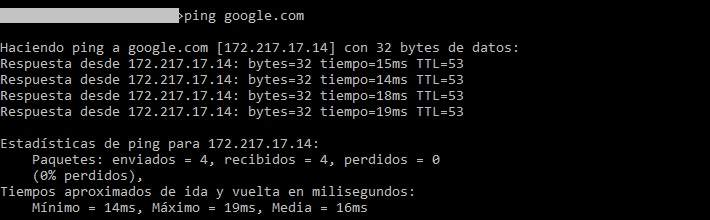
我们也可以 ping IP 而不是使用域。
ping IP地址
如果我们想进行无限 ping,我们可以通过在末尾添加选项“-t”来实现。
ping website.com -t
12#正常运行时间
使用“uptime”命令,我们可以检查我们在线的时间。
正常运行时间

# 13
uname 命令用于在屏幕上打印有关我们正在使用的 Linux 系统的信息(版本号、发行版、日期和时间)。最实用的使用方法是使用“-a”选项。
加入我

14#男人
这是 Linux 中最实用的命令之一: 手动的.要了解命令的工作原理,我们只需键入“man”,然后输入相关命令。
例如,如果我们想查看“mv”命令的用户手册,我们将编写以下内容:
男人MV
15 # df
df 可以让我们看到我们在 Linux 文件系统中占用了多少空间。
df
我们还可以通过添加“-h”选项以更有序的方式显示结果。
df –h

16#杜
你要知道 一个目录占用多少空间 在你的系统中?这就是“du”命令的用途。例如,要了解您的文件夹“/home/”占用了多少,请启动以下行:
杜~/

为了获得更易读的结果,建议在最后使用“-hr”选项。
杜~/-hr
17#哪里
如果我们掌握一点英语,我们肯定可以想象“whereis”是做什么的。它主要用于 知道物品的确切位置.例如,如果我们想知道 Firefox 二进制文件在我们的 Linux 系统中的位置,我们将执行以下命令:
哪里有火狐
18#定位
使用命令“locate”我们可以做到 文件、程序或文件夹搜索.只需将命令与搜索词一起启动即可。
定位搜索词
19#grep
这是一个允许我们做的命令 搜索某些特定的模式.它不是一个通常单独执行的命令,因为它通常伴随着另一个命令。
一个很好的例子可以是命令“grep”和“cat”的组合来搜索文件中的特定文本行。
猫文本文件.txt | grep '搜索词'

一般来说,使用“grep”命令搜索模式遵循相同的公式:
命令命令操作| grep '搜索词'
20#ps
通过这条执行线,我们可以在 Linux 终端中显示当前正在运行的进程。
ps
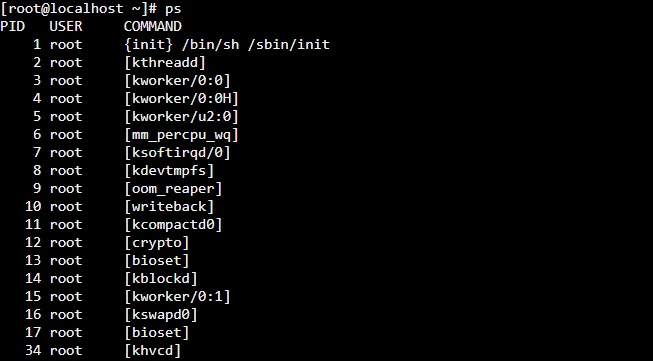
如果我们想要更详细的报告,我们还可以添加选项“aux”。
辅助
21#杀
如果某个程序无法运行或被阻塞,我们可以使用“kill”命令来终止该进程。例如,如果我们想关闭 Firefox,我们将执行以下操作:
- 首先我们启动命令“pidof”来知道Firefox的进程标识符。 | 皮多夫

- 现在是的,我们将使用“kill”命令终止 Firefox 进程。 | 杀死进程ID号

- 如果它仍然没有关闭,我们可以使用“-9”选项启动最后一个命令。 | kill -9 进程 ID 号
22#杀戮
使用“killall”,我们可以消除正在运行的程序的所有实例。要使用它,我们只需在要关闭的程序名称旁边写下命令。
例如,要关闭 Firefox:
杀死火狐

23#免费
如果我们的内存不足,我们可以看到 我们还剩下多少 RAM(和交换) 使用“免费”命令。
自由

24#chmod
chmod 是一个非常有用的命令,因为有了它我们可以管理任何文件夹或文件的读写权限。
例如,要更新文件的权限,以便每个人都可以读取 (r)、写入 (w) 和执行 (x):
chmod + rwx / location / of / file-or / folder /
25#卷曲
使用这个命令我们可以 从 Internet 下载文件 直接从 Linux 终端窗口。要开始下载,我们只需编写命令“curl”,后跟文件所在的 URL,加上符号“>”和我们要保存下载的目标文件夹。
curl //www.download.com/file.zip> ~/Downloads/file.zip
结论
这些是用于 Linux 的 25 个基本命令,记住它永远不会有什么坏处。除了这些还有很多其他的可以执行各种任务,所以如果这是你第一次听说 Linux 你已经知道从哪里开始,如果你是一个老手并且想分享一些其他有趣的命令,不要犹豫在评论区停下来。
感谢您坚持到最后,我们下一篇文章再见!
你有 电报 安装了吗?收到每天最好的帖子 我们的频道.或者,如果您愿意,请从我们的 脸书专页.